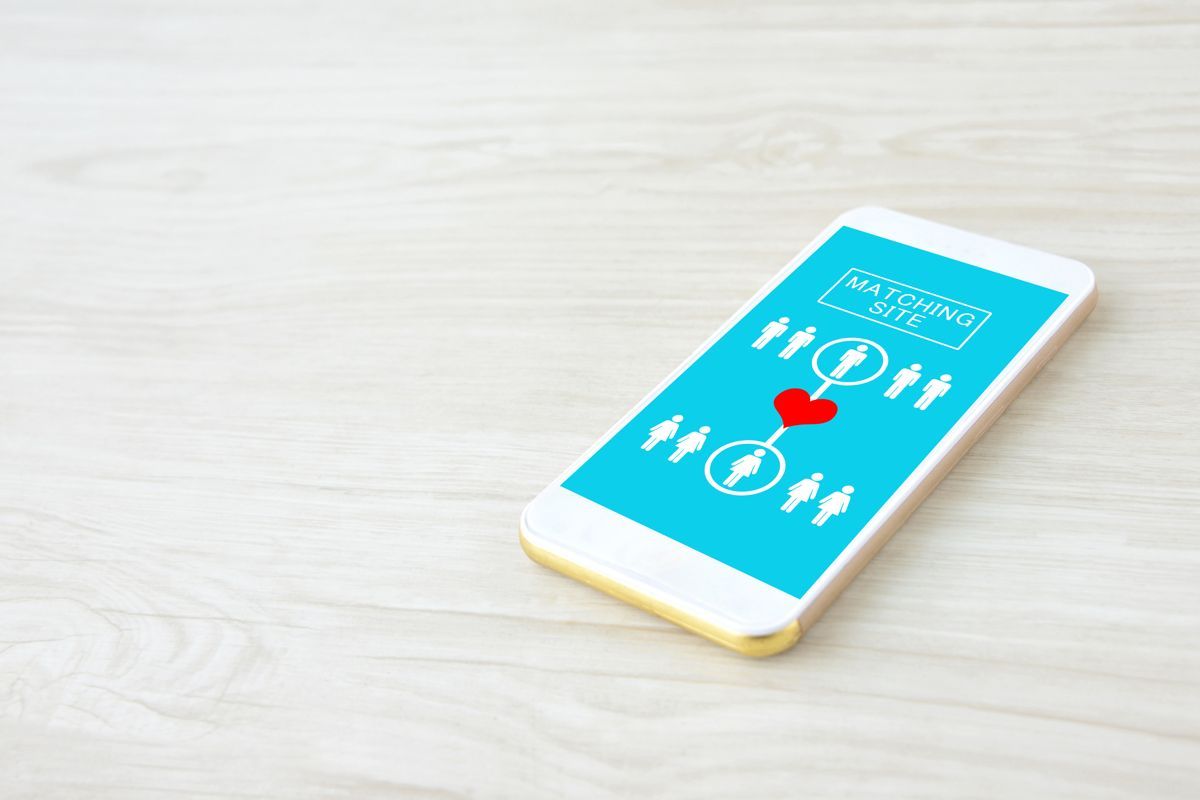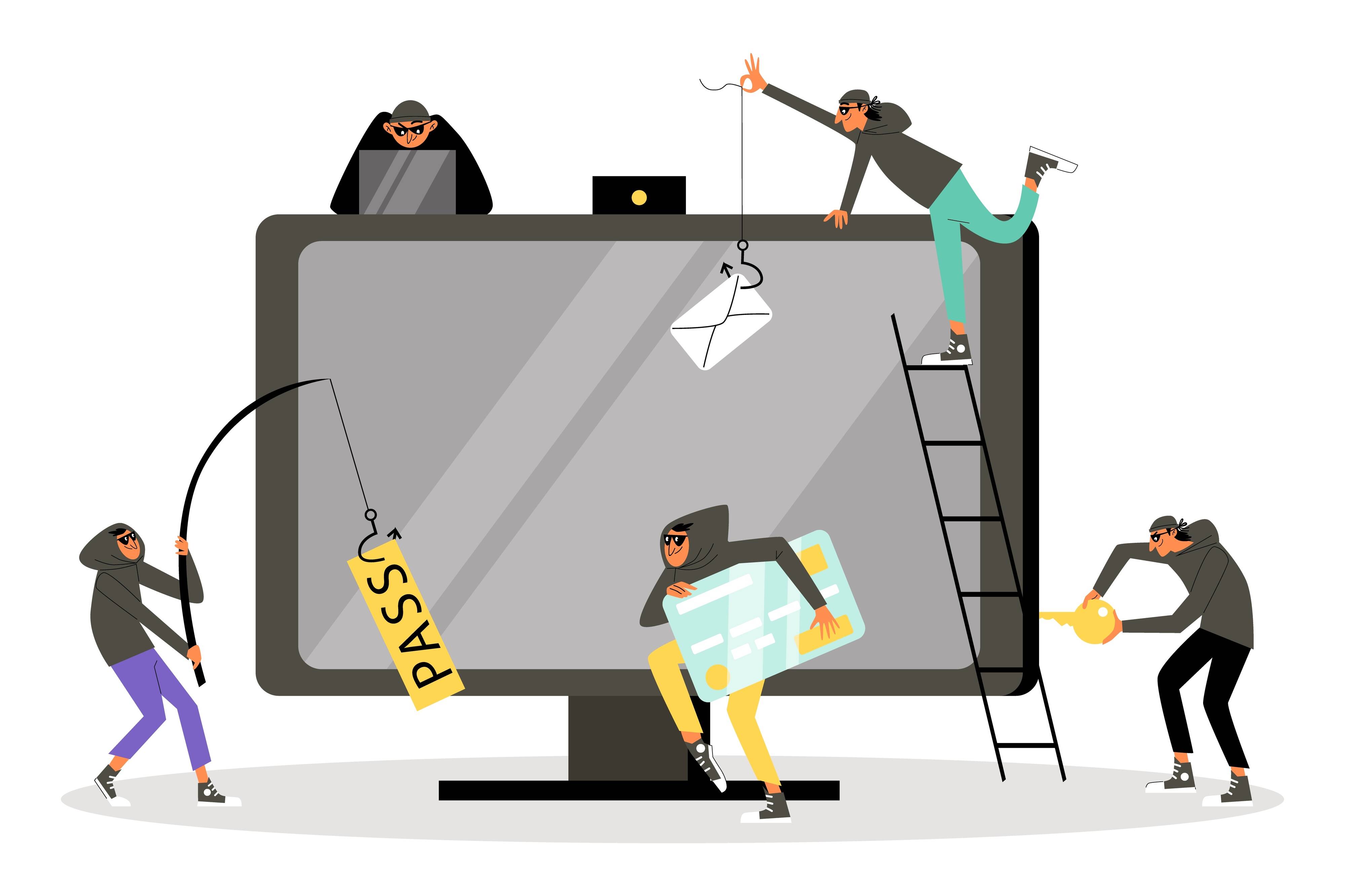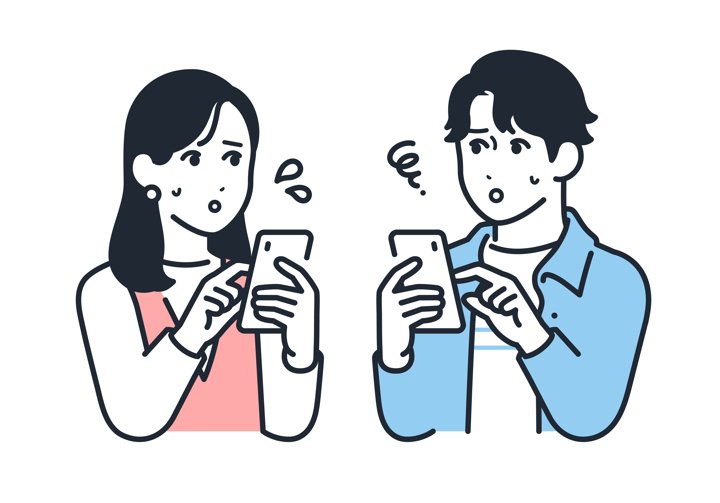サイトの安全性をチェックするポイントは?チェックできるツールも紹介
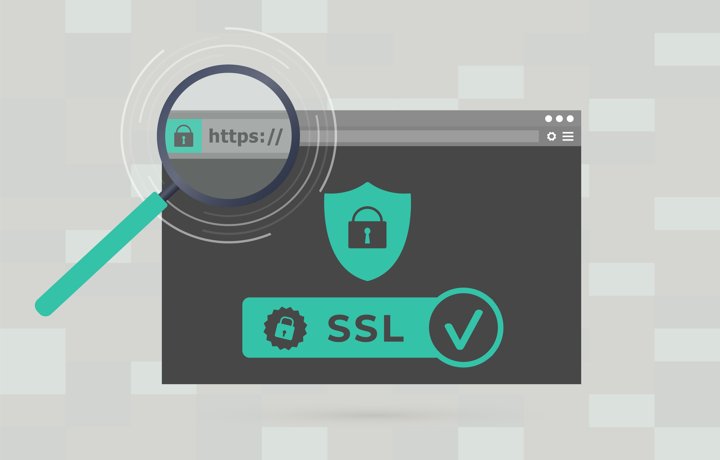
インターネットを安全に利用するためには、サイトの安全性を確認することが重要です。危険なサイトへのアクセスや、遷移先でのウイルス感染のリスクを避けるために、サイトの安全性をチェックするポイントを押さえておきましょう。
この記事では、サイトの安全性を確認するためのポイントを解説し、チェックツールについても紹介します。インターネットを安全に利用したいと考えている人はぜひ参考にしてください。
目次
サイトの安全性チェックが必要な理由
インターネット上にはさまざまな目的を持つサイトが存在しています。多くは生活や仕事において不可欠なサービスや情報を提供してくれますが、なかには個人情報を不正に入手しようとする偽サイトや、ウイルス感染を狙う悪意のあるサイトも含まれています。
このような危険サイトに個人情報を入力すると、情報が流出するリスクがあるため、十分な警戒が必要です。口座番号やクレジットカード情報を入力した場合は、不正利用されるリスクも伴います。
さらに、危険サイトでファイルやアプリをダウンロードした場合、ウイルス感染の危険性も高まります。このようなリスクを回避するために、サイトの安全性チェックが重要です。
サイトの安全性をチェックするポイントは?
サイトの安全性をチェックする際には、以下のようなポイントをもとに判断しましょう。
信頼できるURLか確認する
サイトの安全性を判断するためには、まずURLの信頼性を確認することが重要です。URLの冒頭が「https」からはじまっているか確認しましょう。「https」からはじまるURLは通信内容を暗号化していることを示しており、一定の安全性があるといえます。
また、一般的なドメインが使われているかも確認しましょう。たとえば、「.jp」「.com」「.net」などは一般的なドメインですが、「.xyz」「.online」「.fun」などは、偽のショッピングサイトで使われることがあります。ただし、これらのドメインが使用されていてもすべてが偽サイトというわけではないため、総合的に判断することが重要です。
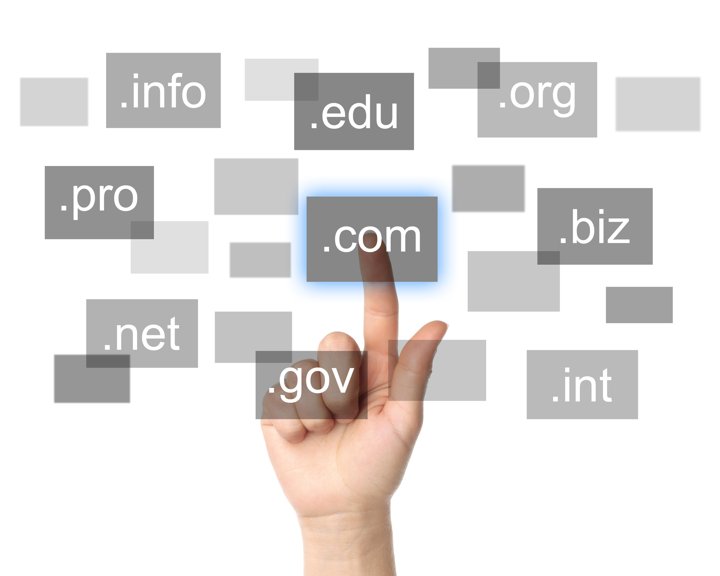
サイトの運営者情報を調べる
サイトの運営者情報を調べることも、安全性のチェックに欠かせません。信頼できるサイトであれば、会社名や代表者名などの運営者情報が公開されているため、これらの情報が明記されているか確認しましょう。
また、運営に関する口コミや評判も参考になります。インターネット上でサイト名や運営企業などを検索し、ほかのユーザーの声を確認することで、サイトの信頼性をある程度判断できるでしょう。ただし、口コミが偏っている場合もあるため、複数の情報源を確認した方が賢明です。
サイトの安全性をチェックできるツール
サイトの安全性を確認する際は、上記のポイントと併せてツールを活用することでより総合的に判断しやすくなります。以下では、主なツールを紹介します。
Googleセーフブラウジング
Web上での安全性を保つための便利なツールがいくつかありますが、そのなかでも特に広く知られているのがGoogleの「Googleセーフブラウジング」です。
このツールはWebサイトを自動的に巡回し、有害な可能性があるサイトを検出して警告を表示します。そのため、利用者は安全性が低いサイトを事前に回避でき、信頼できるサイトにアクセスしやすくなるでしょう。
以下に、Android端末とiOS端末でのGoogleセーフブラウジングの設定方法を詳しく解説します。
Android端末の場合
Android端末の場合は、以下の手順で設定を行います。
- AndroidデバイスでGoogle Chromeを開く
- 画面右上のその他アイコン︙をタップし、[設定]を選択する
- [プライバシーとセキュリティ]をタップし、[セーフ ブラウジング]を選択する
- [セーフ ブラウジング]のレベルを選択する。「保護強化機能」、「標準保護機能」、「保護なし」の3つのなかから適切なレベルを選択する
上記の方法はGoogle ChromeのバージョンやOSバージョンによって手順が異なることがあるため、詳細はご使用端末のメーカーWebサイトをご確認ください。
iOS端末の場合
iPhoneやiPadなどのiOS端末の場合は、以下の手順で設定を行います。
- iPhoneまたはiPadでChromeを開く
- 右下の…アイコンをタップし、[設定]を選択する
- [プライバシーとセキュリティ]>[セーフ ブラウジング]をタップする
- 使用する「セーフ ブラウジング」のレベルを選択する。「保護強化機能」「標準保護機能」「保護なし」のなかから自分に合った保護レベルを選ぶ
iOSでは、セーフブラウジングの設定がデフォルトで有効になっているため、選択肢が表示されない場合もあります。
サイトチェッカー
サイトチェッカーは、URLを入力するだけでWebサイトの安全性を瞬時に判断できる便利なツールです。このツールを使うことで、Webサイトを訪れる前にそのサイトが安全かどうかを確認できます。
たとえば、前述の「Googleセーフブラウジング」には、URLを入力してそのサイトの安全性や信頼性をチェックできる「サイトステータスの確認」機能があります。下記のページの「サイトステータスの確認」欄にURLを入力して、安全性を確認してみましょう。
はじめてのWebサイトにアクセスする場合は、このような専用ツールを使って安全性を確認することをおすすめします。
セキュリティ対策サービスを活用する
セキュリティ対策サービスの活用も、サイトの安全性を確認するために有効です。セキュリティアプリを導入すれば、危険なサイトにアクセスした場合に警告を表示してくれます。
ドコモが提供する「あんしんセキュリティ スタンダードプラン」には「危険サイト対策」機能が備わっています。偽サイトやウイルス配布サイトなど危険なサイトだった場合に警告を表示し、アクセスをブロックしてくれます。この機能を活用することで、あんしんしてWebサイトを閲覧できるでしょう。
サイトの安全性を確かめる際の注意点
サイトの安全性を確認する際には、以下のような注意点があります。
「SSL化されたサイト=安全」だとは言い切れない
Webサイトの安全性を判断する際、そのサイトがSSL化(HTTPS化)しているかどうかは安全性を示す一定の指標になります。SSL化とはサイトとユーザー間の通信を暗号化する仕組みで、URLが「https」ではじまるサイトが該当します。
しかし、詐欺サイトでもSSL化が施されているケースがあるほか、SSL証明書(サイトの運営者が正当に実在することを証明するもの)も容易に発行できるという現状もあります。従って、SSL化しているサイトだからといって必ずしも安全とは言い切れないので注意が必要です。URLだけで判断するのではなく、前述のツールも併用して総合的に判断することが重要です。
サイトの通知をむやみに許可しない
Webサイトの通知機能をむやみに許可するのは危険です。通知を許可した場合、ブラウザにそのサイトからの通知許可が登録され、後に不審な通知が届く可能性があります。
このような通知からアクセスすると、詐欺サイトや悪意のあるリンクに誘導されるリスクが高まります。信頼できるサイトでない限り、通知機能の許可は控え、必要に応じて設定を見直すことが重要です。
まとめ
インターネットを利用する際は、サイトの安全性を確認することが重要です。悪意のあるサイトにアクセスすると、個人情報の流出やウイルス感染などのリスクが高まります。
サイトの安全性を確認するためには、URLの確認は一定の指標になるものの、これだけでは不十分といえます。運営者情報の確認やサイトチェッカーなどのツールを併用し、総合的に安全性を判断しましょう。併せてセキュリティ対策サービスなども活用し、適切に対策をすることでインターネットを安全に利用できるようになります。